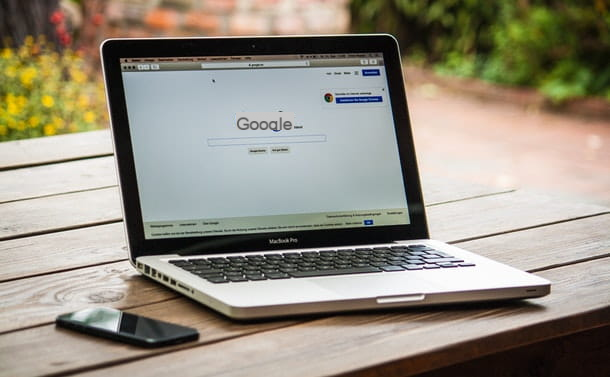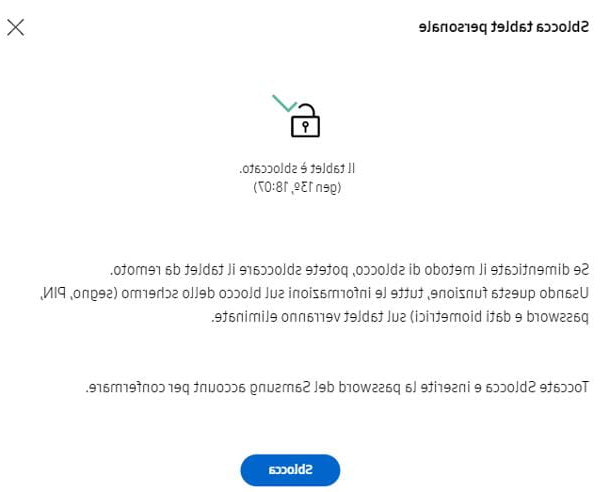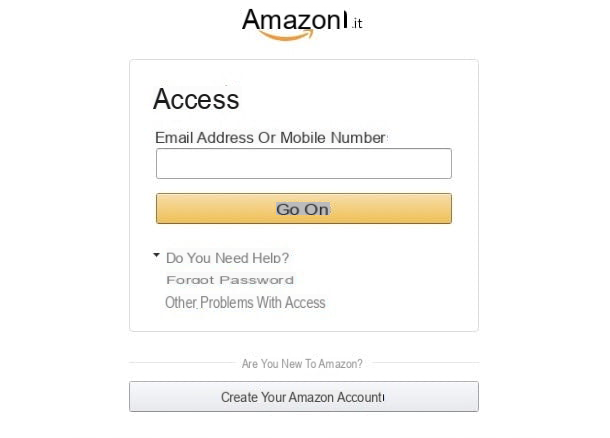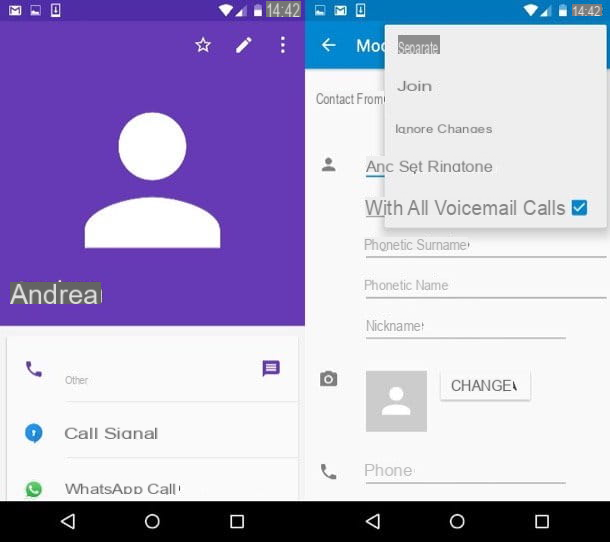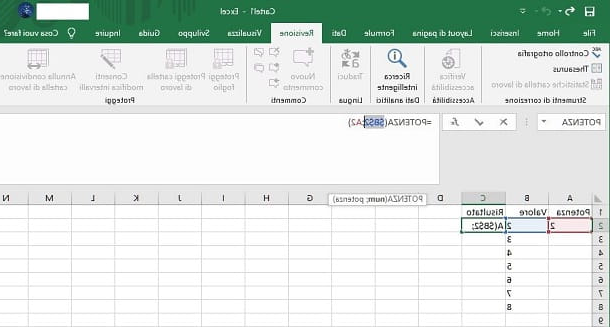Como bloquear sites indesejados no Chrome para Android

olhar bloquear sites indesejados no Chrome para Android, como eu disse no início do artigo, você pode primeiro aproveitar as vantagens de um recurso especial incluído no navegador inicial do Google, chamado Navegação segura: o último mostra avisos sobre malware, extensões arriscadas, phishing ou sites incluídos na lista do Google de sites potencialmente inseguros, impedindo o acesso a eles.
Para habilitar a configuração em questão, pegue o smartphone ou tablet no qual deseja definir a proteção, desbloqueie-o, acesse a tela inicial ou gaveta e selecione oícone de cromo. Na tela do navegador que você vê agora, toque no botão com i três pontos verticalmente no canto superior direito e selecione o item Configurações no menu que é aberto.
Na próxima tela, toque na palavra Privacidade que você encontra em correspondência com a seção Avançado, toque no item Para outras configurações relacionadas à privacidade, segurança e coleta de dados, consulte a seção Sincronização e serviços do Google coloque para baixo e mova-se para cima ON a chave que você encontra ao lado do texto Navegação segura. Feito!
Claramente, caso você tenha dúvidas, você pode desativar o recurso mencionado, voltando para a tela de configurações do Chrome apropriada e trazendo FORA a chave ao lado do item Navegação segura.
App para bloquear sites indesejados no Chrome Android
No caso de a solução incluída "padrão" no navegador não ser suficiente para suas necessidades, você pode considerar o uso de aplicações de terceiros que permitem bloquear sites indesejados no Chrome para Android de uma forma mais avançada.
Portanto, você encontrará abaixo listadas o que, na minha humilde opinião, representam as melhores soluções na categoria. A única coisa a ter em mente é que eles atuam não apenas no Chrome, mas em todos os navegadores instalados no dispositivo em uso.
Hosts Go
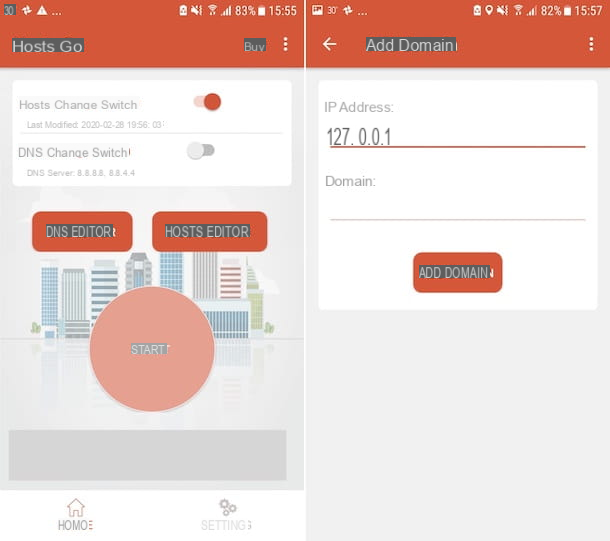
Hosts Go é um aplicativo executado sem permissões de root, o que, como parcialmente dedutível do próprio nome, permite que você modifique o arquivo hosts do Android para limitar o acesso a certos URLs. Se você não sabe, o arquivo hosts é um arquivo de sistema que é usado pela maioria dos sistemas operacionais para dispositivos móveis e computadores para gerenciar o redirecionamento dos IPs recuperados através do dispositivo em uso: modificando-o adequadamente, é possível forçar o dispositivo em uso para bloquear o acesso a certos sites (geralmente redirecionando-o para o host local).
Dito isso, para baixar Hosts Go em seu dispositivo, acesse a seção relevante da Play Store e toque no botão Instalar. Em seguida, clique no botão Apri apareceu na tela ou selecione o relevante ícone que foi adicionado à tela inicial ou gaveta.
Agora que você vê a tela principal do aplicativo, vá para ON a mudança que você encontra em correspondência com o texto Chave de mudança de hostse toque no botão Editor de hosts. Neste ponto, pressione o botão (+) localizado no canto superior direito e digite 127.0.0.1 (ou seja, o endereço do host local) no campo Endereço de IP, enquanto no chamado hostname introduzir oURL do site a ser bloqueado. Em seguida, clique no botão Adicionar domínio. Repita essas etapas para cada site indesejado cujo acesso você deseja bloquear.
Após concluir as etapas, volte para a tela principal do aplicativo, pressione o botão Iniciar local no centro e naquele OK, para colocar o aplicativo em ação.
Quando e se você julgar apropriado, você pode remover as restrições aplicadas tocando no botão Editor de hosts que você encontra na tela principal do aplicativo, colocando uma marca de seleção ao lado dos elementos que deseja remover e primeiro tocando no ícone do caixote do lixo, canto superior direito e, em seguida, no item Excluir, em resposta ao aviso que aparece.
Controle dos pais da Norton Family
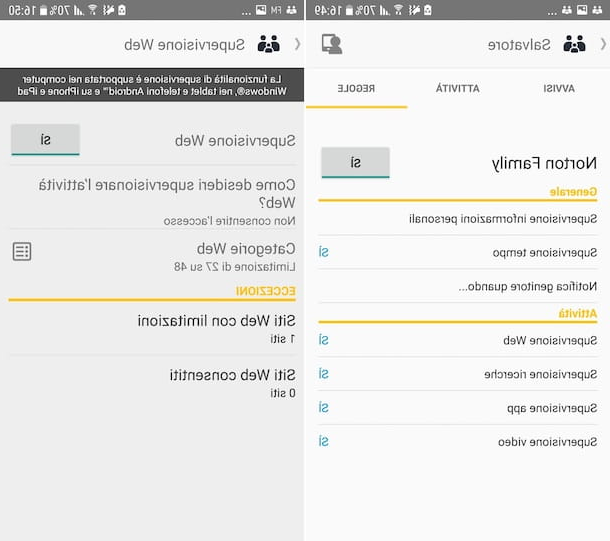
Outro ótimo aplicativo que você pode usar é Controle dos pais da Norton Family. Como se deduz do mesmo nome, trata-se de uma solução disponibilizada pela Norton, fabricante do homônimo antivírus para computador.
Ele oferece funções interessantes de controle dos pais que permitem impedir o acesso a sites específicos da Internet de todos os navegadores instalados no dispositivo em uso. Pode utilizá-lo criando uma conta especial gratuita que, no entanto, após 180 dias exige o pagamento de uma assinatura no valor de 39,99 euros / ano.
Dito isso, para baixar o aplicativo em seu dispositivo, acesse a seção relevante da Play Store e toque no botão Instalar. Em seguida, inicie o Norton Family Parental Control clicando no botão Apri apareceu na tela ou selecionando o parente ícone que foi adicionado à tela inicial ou gaveta.
Agora que você vê a tela principal do aplicativo, marque as três caixas relacionadas à aceitação do acordo de licença e termos de uso, Para 'Política de Privacidade eo declaração sobre os dados das crianças, então pressione o botão Continuando e aperte o botão log in. Em seguida, selecione a guia Conta Crea un e preencha os campos na tela para criar sua conta de uso do serviço.
Assim que a conta for criada, configure um perfil de criança selecionando a opção Este dispositivo pertence à criança, tocando na voz Continuando e preenchendo os campos visíveis na tela, indicando o nome da criança e do nível de restrição aplicar. Se desejar, você também pode adicionar uma foto do assunto de seu interesse tocando no ícone de câmera localizado no topo. Em seguida, clique no botão Crea, digite o nome que deseja atribuir ao dispositivo atual e pressione o botão final.
Neste ponto, conceda o permissões solicitações do aplicativo e pressione o botão Continuando, toque na palavra para abra o navegador do aplicativo, toque emavatar localizado na parte superior da próxima tela e selecione o item Acesso parental no menu que é aberto. Finalmente, insira o senha relacionado à sua conta e toque no botão log in.
Agora você precisa se preocupar em ativar as opções de bloqueio de sites. Para fazer isso, toque no nome da conta filha criada anteriormente, selecione a guia regras na próxima tela e toque na palavra Supervisão da web.
Usando a tela a seguir, certifique-se de que o botão próximo ao item Supervisão da web está escrito Sim (caso contrário, pressione-o para remediar) e, em seguida, toque no item Como você deseja supervisionar a atividade da web e verifique se a opção está selecionada Não permitir acesso (caso contrário, você sempre fornece).
Feito isso, defina as categorias de sites da Internet que deseja bloquear automaticamente, tocando no item Categorias da web, tendo em atenção que algumas categorias já se encontram predefinidas em função do nível de protecção escolhido ao criar o perfil infantil.
Se você quiser adicionar manualmente os URLs dos sites a serem bloqueados, toque no texto Sites Restritos que você encontra na seção Eccezioni na tela de configurações de controle dos pais do Norton Family, toque em Adicionar site e digite oURL do site de seu interesse e pressione o botão OK. Repita essas etapas para cada site a ser bloqueado e pressione o botão final, para salvar as alterações.
Se julgar necessário, você também pode adicionar exceções, permitindo o acesso a sites que realmente deveriam ser bloqueados, com base nas categorias selecionadas acima. Para fazer isso, toque no item Sites Permitidos, toque no texto Adicionar site e digite oURL do site no campo apropriado e, em seguida, toque no botão OK. Repita o procedimento em questão para cada site de seu interesse e, para finalizar, clique no botão final.
Assim que terminar de configurar os controles dos pais do Norton Family, o aplicativo entrará em ação imediatamente. Se você tiver dúvidas, pode desativar a função de supervisão de navegação online pressionando o botão ao lado do item Supervisão da web presente na tela de configuração das configurações de controle dos pais do Norton Family, para que a escrita apareça Não sobre isso.
Se você não quiser desabilitar completamente a função, você pode considerar modificar o conjunto de regras individuais, removendo uma ou mais categorias de sites, portais individuais a serem bloqueados e exceções, indo agir nas opções apropriadas que acabei de apontar para você.
Outros aplicativos para bloquear sites indesejados no Android Chrome
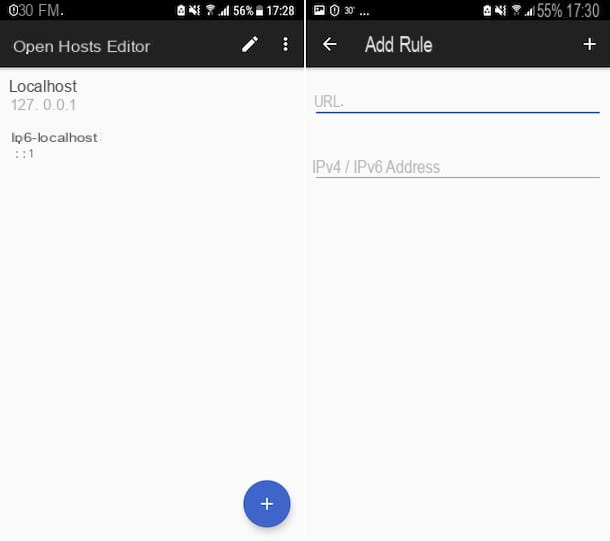
Além dos aplicativos que já relatei para você, você pode bloquear sites indesejados no Chrome para Android com soluções alternativas, como as listadas abaixo (também compatível com todos os outros navegadores em uso no dispositivo).
- Abra o Editor de Hosts - aplicativo gratuito utilizável após o enraizamento do dispositivo que permite editar o arquivo de hosts Android para impedir o acesso a sites específicos da Internet. É totalmente gratuito.
- BlockerX - aplicativo que permite bloquear sites específicos no Chrome e outros navegadores em uso no Android, bem como conteúdo adulto em geral. É muito fácil de usar e é gratuito, mas oferece compras no aplicativo (a um custo básico de € 3,99 por mês) para aproveitar os recursos adicionais.
- Qustodio Parental Control - como o nome indica, é outro aplicativo de controle dos pais que não só permite que você bloqueie o acesso a sites indesejados (não apenas do Chrome), mas também permite que você descubra a localização geográfica do dispositivo no qual está instalado, a lista de os aplicativos usados com mais freqüência, o histórico de chamadas, o histórico de SMS e muito mais. A sua versão básica é gratuita, mas existe também uma paga (42,95 euros / ano), que oferece funções extra.
Outras soluções para bloquear sites indesejados no Chrome Android
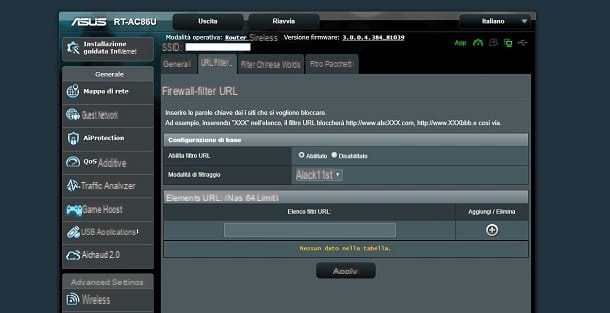
As soluções que já indiquei para você não são as únicas que permitem bloquear sites indesejados no Chrome para Android. Por exemplo, você pode considerar intervir não apenas no navegador doméstico do Google e no dispositivo de seu interesse, mas em todos os dispositivos conectados à rede doméstica, modificando as configurações do modem / router que você usa para se conectar à Internet.
Então, o que você pode fazer é entrar no painel de controle do seu modem / roteador e agir nas configurações relacionadas a firewall ou controlo parental presente nele. Para obter detalhes mais específicos, recomendo a leitura de meu guia focado exclusivamente em como bloquear um site do roteador.
Você também pode querer considerar mudar o DNS, sempre indo para o painel de controle do seu modem / roteador, substituindo o que está atualmente em vigor pelos de OpenDNS, que permite configurar um filtro para bloquear o acesso a sites específicos ou pertencentes a certas categorias (desde que você use um DDNS Apoio, suporte). Eu falei sobre isso em detalhes em meu guia específico sobre como configurar o OpenDNS.
Como bloquear sites indesejados no Android Chrome